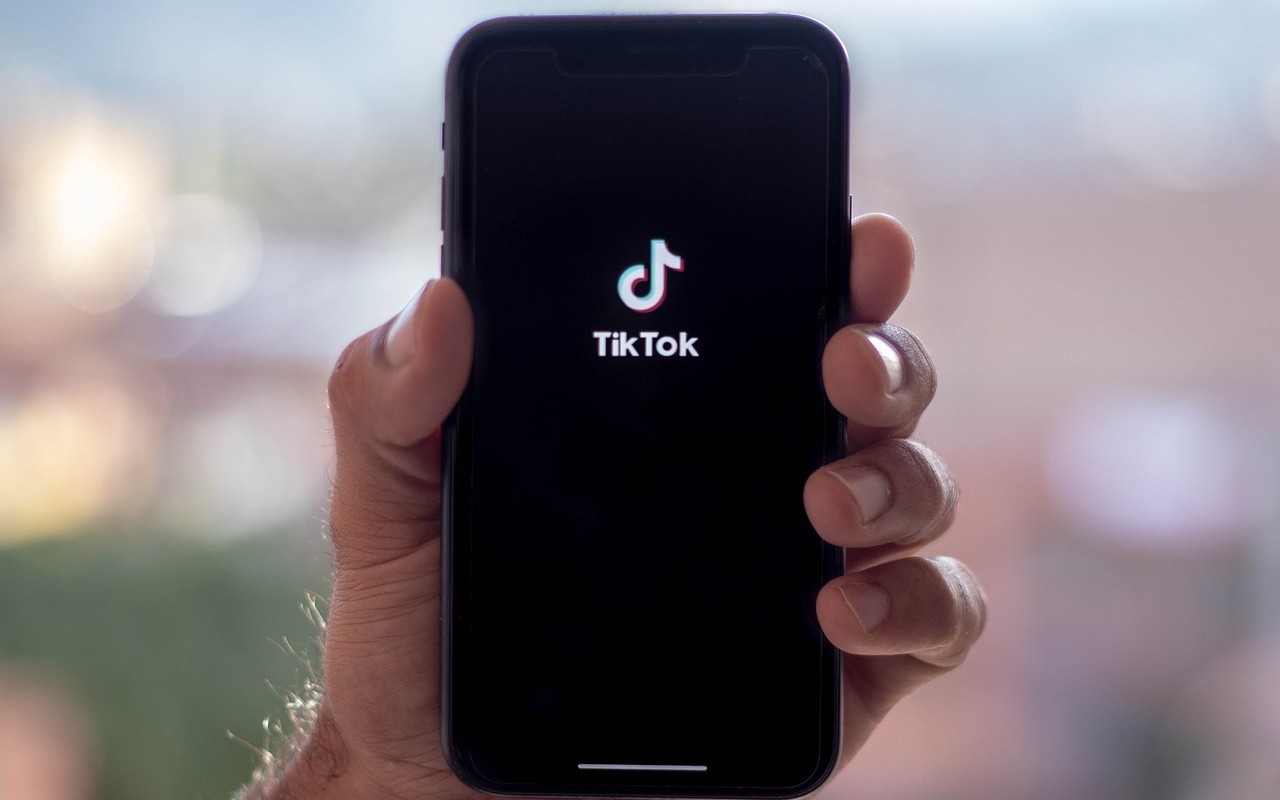
Gadgetren – Belakangan ini banyak orang yang menggunakan efek TikTok Avatars karena memungkinkan subyek pada video pendek yang dibuat memiliki wajah dalam bentuk desain 3D.
Setelah efek TikTok Avatars diaktifkan, maka pada saat kamera handphone mendeteksi wajah dari subyek baik menggunakan kamera depan maupun belakang akan secara otomatis wajahnya digantikan dengan Avatar 3D.
Untuk bisa mengguanakan avatar 3D, kamu dapat mencarinya dengan keyword TikTok Avatars pada menu Effect. Setelah efek tersebut muncul, kamu kemudian dapat mengatur bentuk Avatar 3D sesuai keinginan. Pada beberapa pengguna, TikTok Avatars akan agak lama muncul karena banyaknya pengguna TikTok yang turut menggunakan efek avatar 3D tersebut.
Cara Membuat Avatar 3D TikTok
Mengakses Efek TikTok Avatars
- Akses aplikasi TikTok dan login akun
- Tekan tombol Add Video berikon + pada halaman utama
- Tekan tombol Effect berikon kepala bulat tepat di sebelah tombol Record
- Pilih tombol Search dengan ikon kaca pembesar dan ketik TikTok Avatars
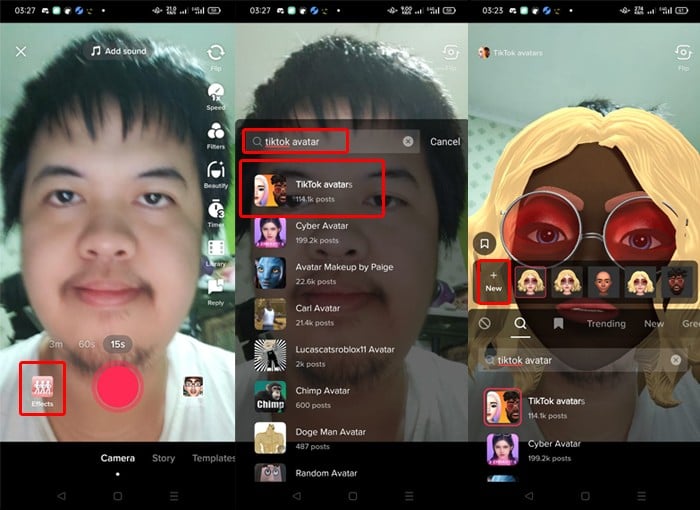
- Nantinya muncul menu pemilihan Avatar 3D yang ingin digunakan
- Kamu juga bisa tekan tombol New apabila ingin membuat Avatar sendiri
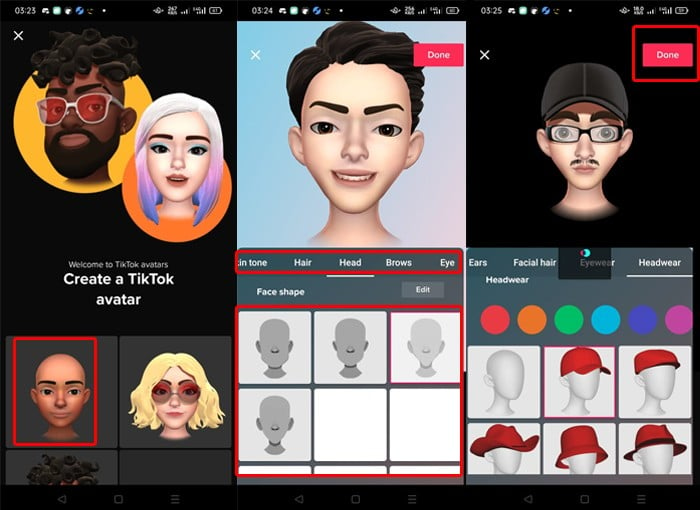
Dengan tombol New, kamu dapat mengatur serta membuat Avatar 3D sendiri mulai dengan warna, kulit, jenis rambut, bentuk kepala, alis, mata, hidung, mulut, hingga aksesoris. Kamu juga dapat menambahkan kumis maupun jangkut sesuai dengan bentuk yang tersedia. Terdapat dua aksesoris utama pada Avatar 3D yang terdiri dari kacarmata dan topi.
Apabila Avatar 3D sudah dibuat sesuai dengan keinginanmu, maka dapat langsung melanjutkan ke proses selanjutnya untuk menggunakannya dalam video.
Menggunakan Efek TikTok Avatas
- Pada halaman Add Video, arahkan kamera ke wajah subyek
- Nantinya Avatar 3D TikTok akan langsung muncul
- Tekan tombol Record berikon lingkaran merah dan buat gerakan sesuai keinginan
- Setelah video selesai diambil, maka kamu akan berpindah ke halaman Preview
- Unggah video dengan tombol Post to Story atau Next
- Pada halaman Post, kamu dapat menambahkan caption, hashtag, mention, tag pengguna lain, lokasi, dan lainnya
- Tekan tombol Post untuk selesai mengunggah.
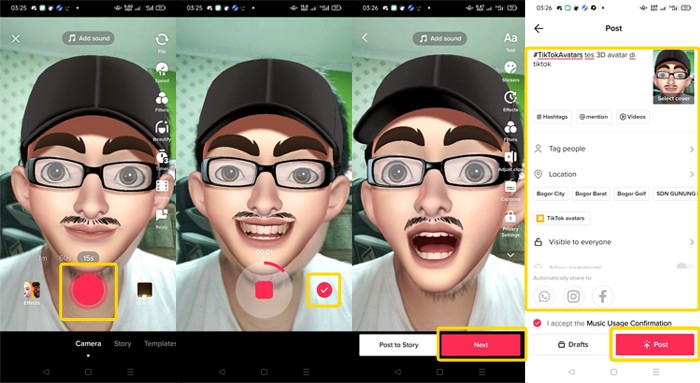
- Video dengan Avatar 3D pun akan muncul di halaman Home aplikasi TikTok
Nantinya video Avatar 3D tersebut dapat ditemukan oleh pengguna lain TikTok melalui halaman Home. Apabila berhasil FYP (For Your Page), maka kemungkinan besar video tersebut dapat menjadi viral sehingga dilihat oleh banyak orang.
Perlu dicatat bahwa apabila kamu menekan tombol Post to Story, maka hasil video Avatar 3D akan disebarkan melalui Story TikTok. Namun yang mendapatkan notifikasi Story TikTok hanya follower saja. Story biasanya muncul pada tab Following di halaman utama yang dapat diakses oleh follower sedangkan pengguna TikTok lain yang bukan merupakan follower hanya bisa melihatnya melalui halaman Profile.












Tinggalkan Komentar